Man kann recht einfach in das Senden-An Kontext-Menü vom MS-Windows Datei Explorer Sicher-Löschen manuell hinzufügen und wieder entfernen!Das Senden-an erscheint dann auch in allen anderen Programmen, die das "Senden an" Menü benutzen. Wie z.B. der Quad-Explorer Q-Dir!
Tipp: Sie können diese Lösung für alle anderen Programme verwenden, die Datei-Listen als Parameter akzeptieren. Inhalt / Tipps / Lösungen: 1.) ... Ab der Version 4.XX Hinzufügen zum "Senden an" Kontext-Menü!
|
| (Bild-6) Sicher Löschen zum Explorer Kontextmenü hinzufügen! |
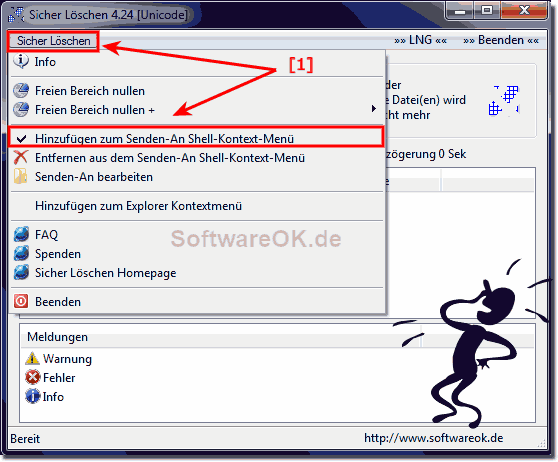 |
2.) Hinzufügen zum "Senden an" Kontext-Menü im MS-Explorer!
Zuerst klicken Sie mit der rechten Maustaste auf SicherLoeschen.exe und wählen die Option "Kopieren" ( ... siehe Bild-1 Pfeil-1)! Danach drücken Sie bitte die [Windows-R] Tastenkombination und geben im Ausführen Dialog den Befehl shell:sendto ein um das SendTo Verzeichnis (Ordner) im MS-Explorer aufzurufen ( ... siehe Bild-1 Pfeil-2).Im "Senden an" Verzeichnis können Sie jetzt mit der rechten Maustaste das Kontext-Menü aufrufen und "Verknüpfung einfügen" auswählen. ( ... siehe Bild-2 Pfeil-1). Optional können Sie auch per Drag&Drop Sicher-Löschen zum Senden-an Menü hinzufügen.
Danach erscheint Sicher-Löschen im Windows-Explorer Kontext-Menü ( ... siehe Bild-3 Pfeil-1)
| Bild-1 |
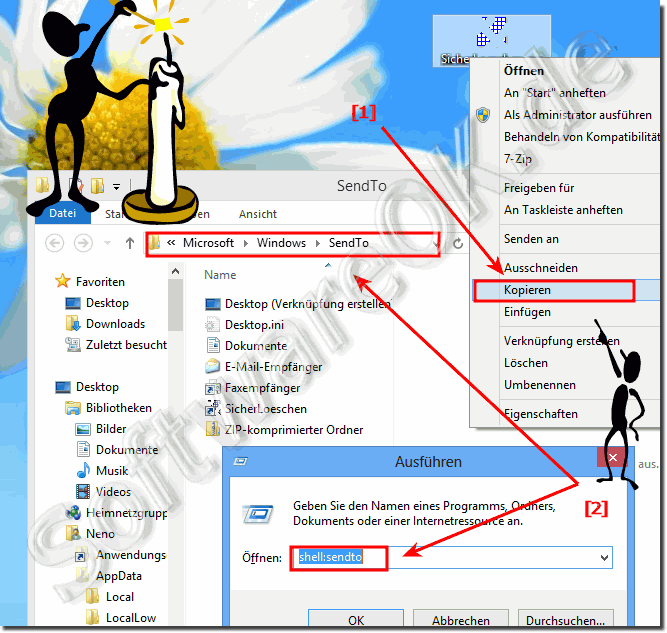 Sicher Löschen zum Explorer Kontextmenü hinzufügen (Windows 7,9,8.1,XP) ? |
Einfügen ins Shell-Menü!
| Bild-1 |
 Sicher Löschen Einfügen zum Senden-An Menü! |
| Bild-3 |
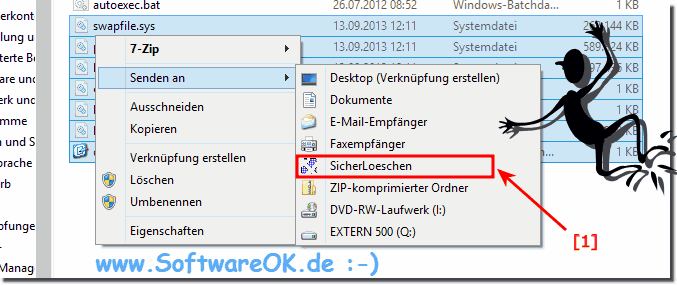 Sicher Löschen im Windows Senden-AN Kontext-Menü |
......
3.) Entfernen aus dem "Senden an" Kontext-Menü im MS-Explorer!
Das Entfernen, funktioniert genauso wie das Hinzufügen! Drücken Sie bitte die [Windows-R] Tastenkombination und geben im Ausführen Dialog den Befehl shell:sendto ein, um das SendTo Verzeichnis (Ordner) im MS-Explorer aufzurufen. Mit der rechten Maustaste auf Sicher-Löschen klicken und mit der Option "löschen" entfernen. ( ... siehe Bild-4 Pfeil-1)| Bild-4 |
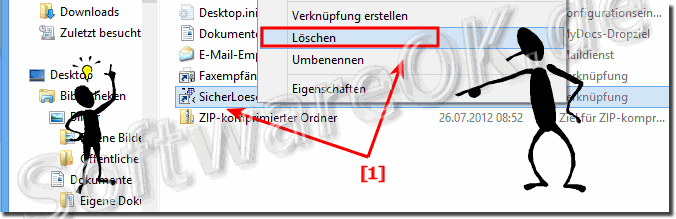 Löschen von Sicher-Löschen aus dem Windows-Explorer-Kontext-Menü! |
......
4.) Andere Möglichkeiten Dateien, bzw. Dateilisten an Sicher-Löschen zu übergeben!
Man kann per Drag&Drop Dateien, bzw. Dateilisten aus dem MS-Explorer und anderen Programmen auf die SicherLoeschen.exe ablegen ( ... siehe Bild-5 Pfeil-1), oder auf das Programm selbst ( ... siehe Bild-5 Pfeil-1)!| Bild-1 |
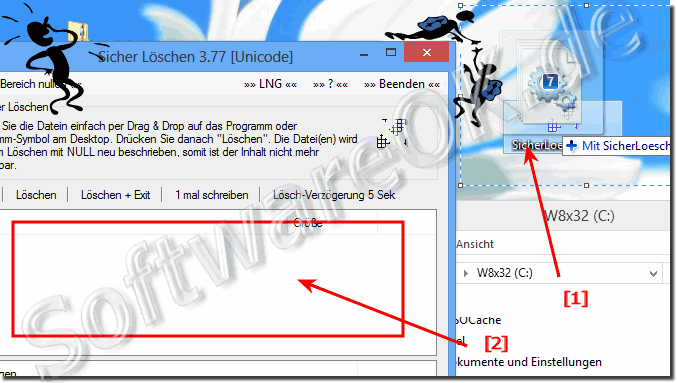 Per Drag-und-Drop Dateien auf Sicher Löschen aus dem Explorer ablegen |
5.) Ab Version 5.11 können Sie auch den Papierkorb Inhalt schreddern!
Auf Anwenderwunsch hinzugefügt! Bitte wiederholen Sie den Punkt 1 Entfernen und hinzufügen zum Kontext-Menü, falls sie eine ältere Version vor 5.11 verwenden.| (Bild-7) Papierkorb Inhalt Sicher Löschen über das Explorer Kontextmenü! |
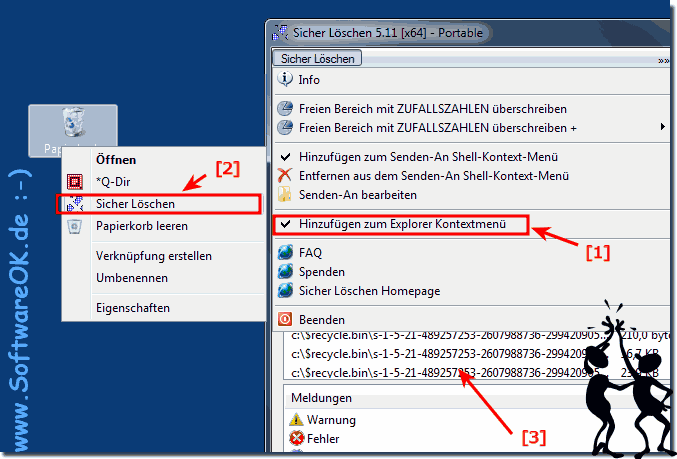 |
Der Anwender Wunsch, um Papierkorb-Inhalte löschen zu können ;-)
Ersteinmal Danke für diese tolle gratis Software. Mich begeistern auch immer Programme, die sehr klein sind und somit schnell ausgeführt werden können. Super auch die Senden-an und Kontextmenü Implementierung und die sehr leichten Möglichkeiten das einzurichten. Was ich mir noch wünschen würde, ist die Möglichkeit, Dateien aus dem Windows Papierkorb an Sicher-Löschen zu übergeben. Per Drag and Drop geht das nicht. Ein anderer Ansatz wäre, dass man SicherLöschen sagt, es soll den Windows Papierkorb komplett sicher löschen.
Hintergrund ist vor allem der, dass ich viele Fotos habe. Wenn ich die ab und zu ausmiste, dann kann ich die in z.B. IrfanView mit der Taste "Entfernen/Delete" direkt in den Papierkorb verschieben lassen, ohne aus der Fullscreen-Fotoansicht heraus zu müssen. Das geht so recht schnell und ich komme da oft auf ne Menge überschüssige Bilder. Daher kommen für mich die Methoden, die wir bisher mit SicherLöschen haben, nicht wirklich in Betracht.
Somit sammel ich meine zu löschenden Bilder schnell und einfach im "Ordner" Papierkorb an und will dann diesen Stapel (sind ja auch meist auch verschiedene Quellordner betroffen) sicher entsorgen können. Und das kann Windows ja nur "unsicher".
Ich hoffe, Ihnen fällt dazu eine Lösung ein. Ich meine auch, dass ich sowas schon mal bei einem dieser aufgeblähten Tuning-Tools (hatte nur eine Demo, die dann wieder gelöscht wurde) gesehen habe, dass man mit Rechtsklick auf den Papierkorb die Funktion "Papierkorb Shreddern" hatte.
Abschließend:
Ab der Version ist Papierkorb Shreddern kein Traum mehr Dieser Screenshots ist unter Windows 10 und 7 gemacht worden. Sie können dieses Beispiel als Papierkorb Shreddern Lösung problemlos und ohne weiteres auf früheren und älteren Versionen von Microsofts Windows Betriebssystemen verwenden, egal, ob es ein Windows Desktop Computer ist, oder Sie unterwegs am Tablet, Surface Pro / Go den Papierkorb shreddern möchten, oder sogar als Aktenvernichter an einem Server Betriebssystem.
Es ist wirklich sehr sinnvoll und vorteilhaft diese Papierkorb Shreddern funktion zu nutzen, es ist ein schlichtes, aber dennoch effektives Papierkorb Shreddern Werkzeug und ab und zu ist es wirklich sehr sinnvoll diese verbesserte Papierkorb Shreddern Funktion zu nutzen, es wurde unter verschiedenen MS OS getestet und erfolgreich verifiziert.
Es ist wirklich sehr sinnvoll und vorteilhaft diese Papierkorb Shreddern funktion zu nutzen, es ist ein schlichtes, aber dennoch effektives Papierkorb Shreddern Werkzeug und ab und zu ist es wirklich sehr sinnvoll diese verbesserte Papierkorb Shreddern Funktion zu nutzen, es wurde unter verschiedenen MS OS getestet und erfolgreich verifiziert.
FAQ 4: Aktualisiert am: 15 September 2023 10:43
